Fazer backup e restaurar a configuração do AP principal no Cisco Business Wireless
Objetivo
O objetivo deste artigo é mostrar as etapas necessárias para fazer backup e restaurar a configuração do ponto de acesso primário (AP) ao usar APs Cisco Business Wireless (CBW).
Dispositivos aplicáveis | Versão do software
-
140AC (Folha de dados) | 10.3.1.0 (Download mais recente)
-
145AC (Folha de dados) | 10.3.1.0 (Download mais recente)
-
240AC (Folha de dados) | 10.3.1.0 (Download mais recente)
Introdução
O CBW tem um novo recurso disponível na versão 10.3.1.0 e acima, que permite exportar e importar a configuração do AP primário na interface de usuário da Web (IU).
Esse arquivo de configuração contém todas as informações sobre o AP primário, incluindo as configurações de rádio, malha e local. Os arquivos de configuração são criados em formato XML.
Isso é útil quando você precisa executar uma redefinição de fábrica. Se você tiver o arquivo de configuração, poderá carregá-lo em vez de ter que reconfigurar o AP primário do zero. Outra instância que um arquivo de configuração seria útil é se você quiser as mesmas configurações definidas em um novo AP primário.
Se você não tiver a versão mais recente do software para seu AP, você precisará fazer isso antes de começar. Não é possível executar essas etapas sem a atualização. Se precisar de ajuda, consulte Atualizar software de um ponto de acesso sem fio Cisco Business.
Se você não estiver familiarizado com os termos neste documento, clique em Cisco Business: Glossário de termos novos.
Faça login no AP principal
Passo 1
Usando um computador em sua rede, faça login na interface do usuário da Web do seu AP principal inserindo https://[endereço IP do seu AP principal] na barra de pesquisa. Certifique-se de usar https:// como um prefixo ou você não terá acesso. Neste exemplo, https://192.168.1.124 foi usado, mas o seu vai variar. Se tiver problemas com o acesso, tente outro navegador da Web.

Etapa 2 (opcional)
Se você não tiver um certificado de segurança, poderá ver um pop-up com um aviso. Este aviso pode ter uma aparência diferente, dependendo do navegador da Web. Clique para avançar e continuar.
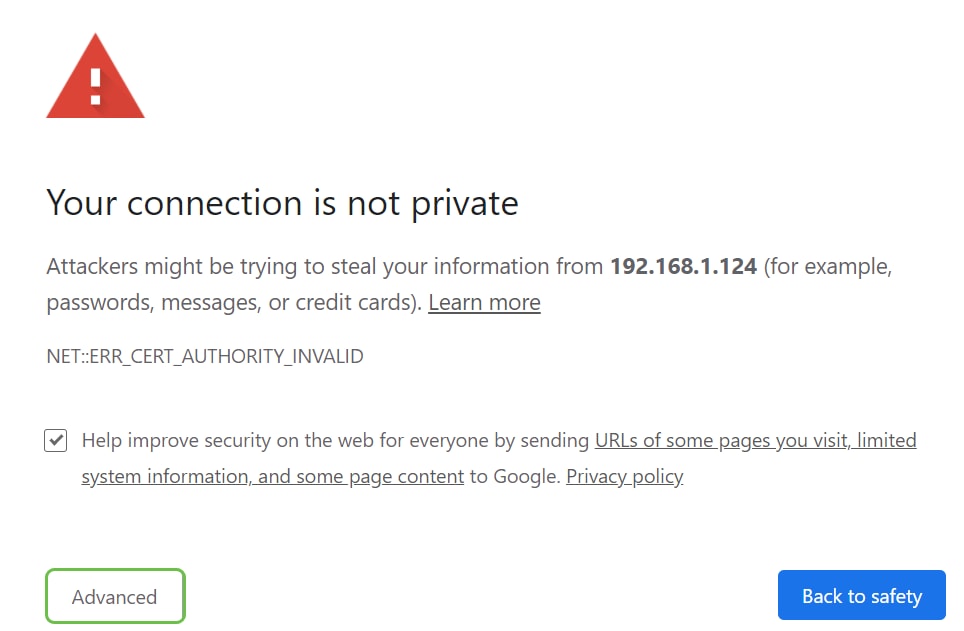
Pode haver um segundo pop-up no qual clicar para continuar.
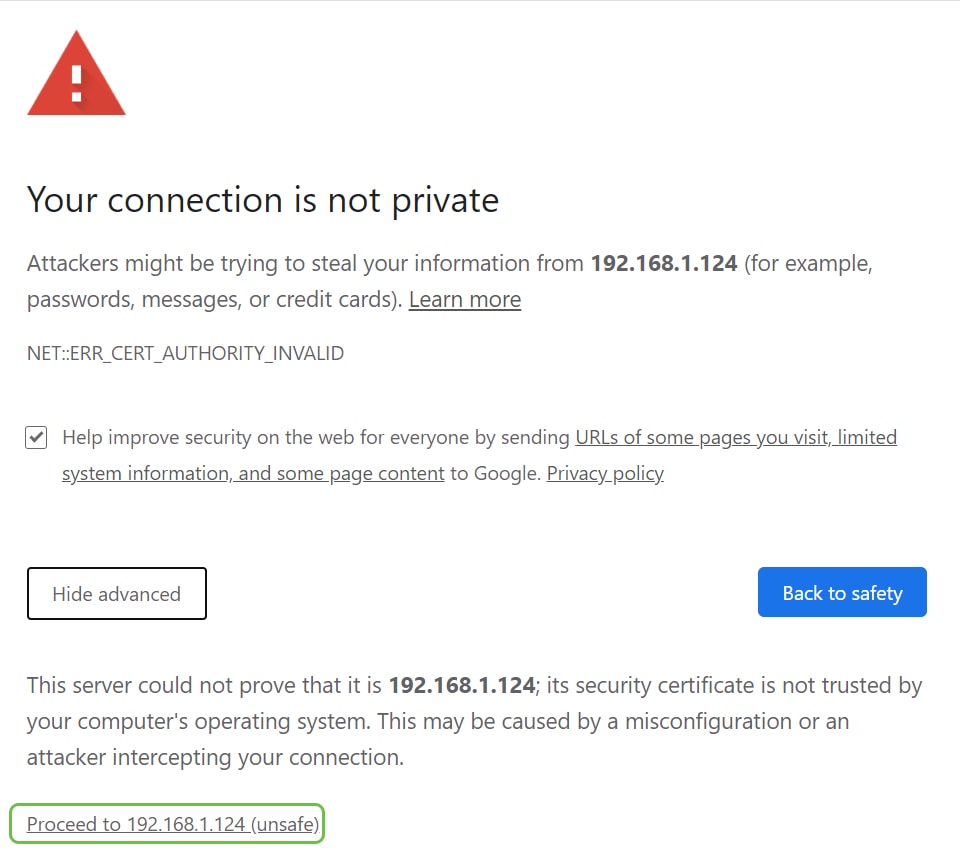
Etapa 3
Clique em login.
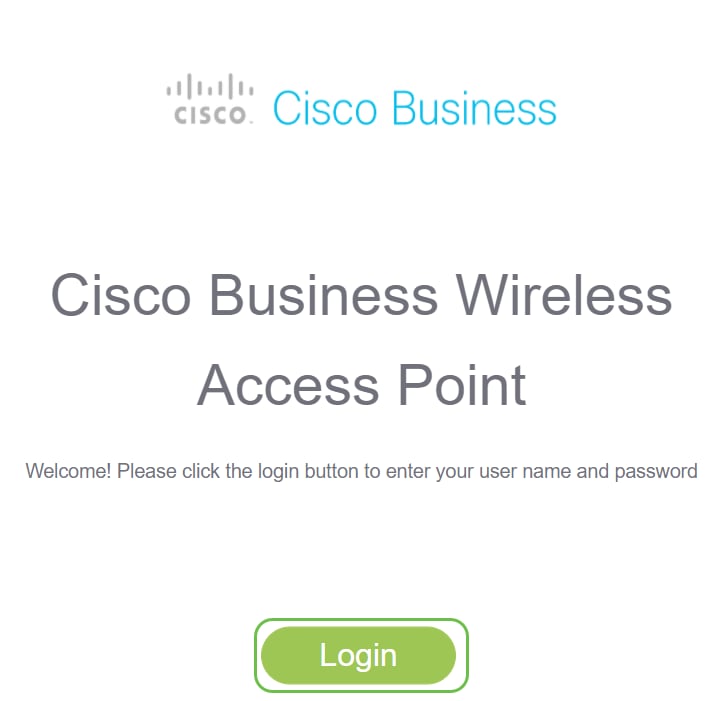
Passo 4
Insira seu nome de usuário e senha. Click OK.
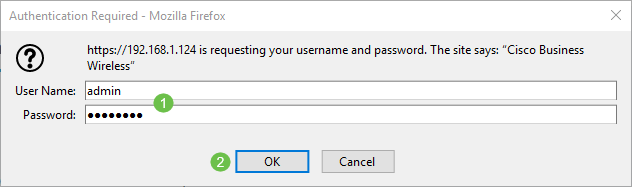
Faça o download do arquivo de configuração
Passo 1
Clique em Advanced > Primary AP Tools.
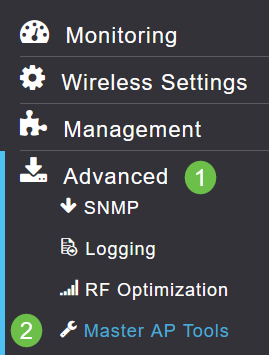
Passo 2
Clique na guia Gerenciamento de configuração. Clique no menu suspenso Direction para selecionar Download. Deixe o modo de transferência em HTTP. Clique em Apply.
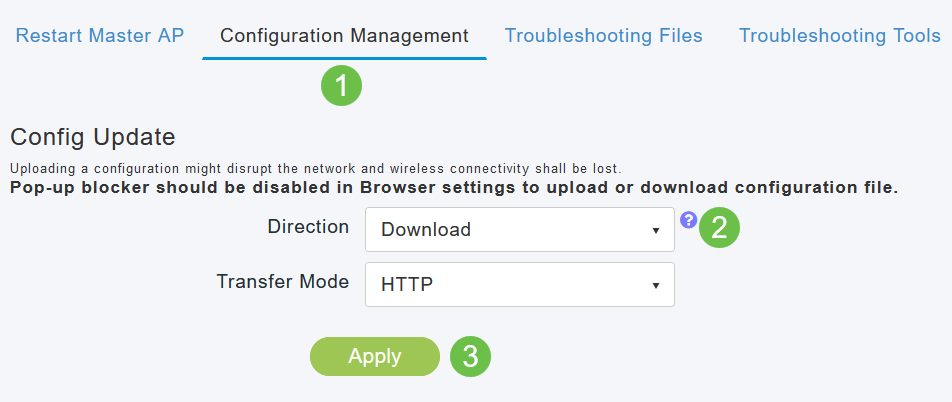
Etapa 3
Você verá um pop-up solicitando uma confirmação de que deseja fazer o download do arquivo. Clique em Sim.
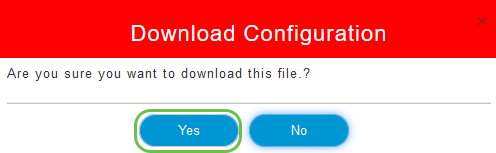
Passo 4
Uma janela pop-up mostra algumas opções. Neste exemplo, escolhemos Abrir com Bloco de Notas (padrão). Click OK. Se não quiser exibir antes de salvar, você pode selecionar Save File e ir para a seção Upload the Configuration deste artigo.
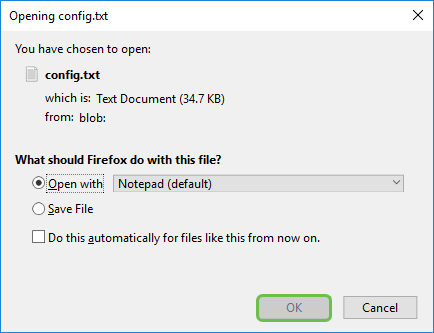
Etapa 5
Este é um exemplo de uma seção de um arquivo de configuração.
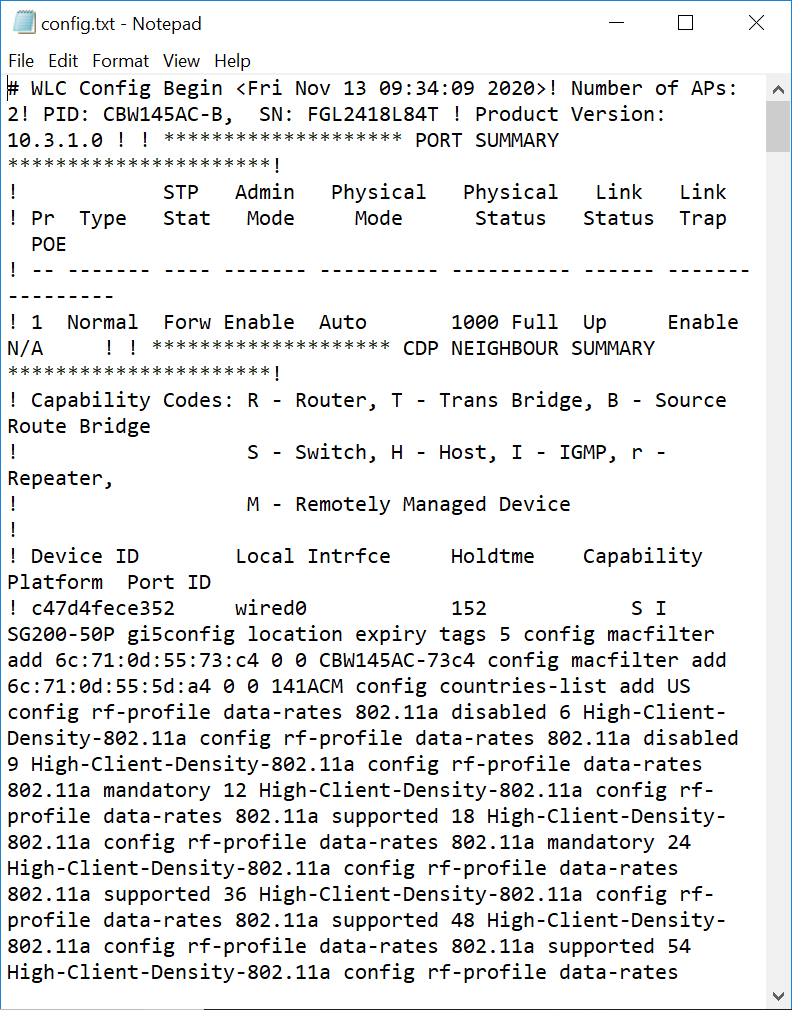
Etapa 6
Clique em Arquivo e, no menu suspenso, selecione Salvar como....
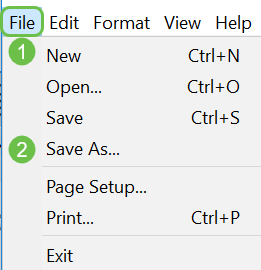
Etapa 7
Digite um nome para o arquivo de configuração. Click Save. Anote o local do arquivo para upload.
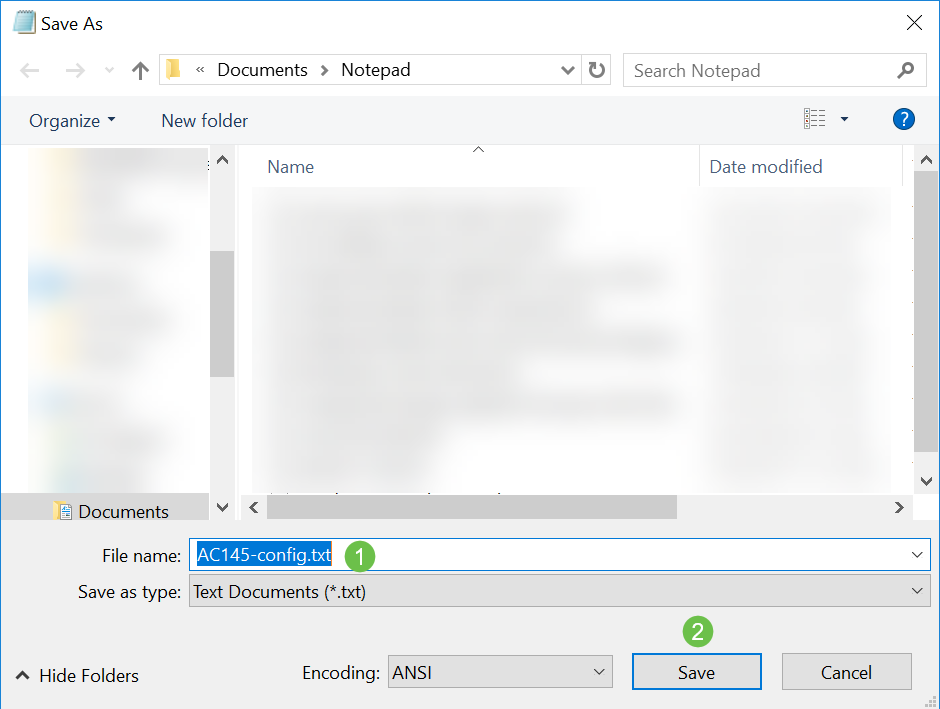
Carregar o arquivo de configuração
Passo 1
Clique em Advanced > Primary AP Tools.
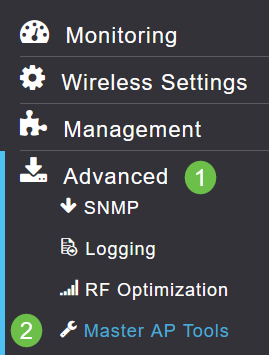
Passo 2
Clique na guia Gerenciamento de configuração. Clique no menu suspenso Direction para selecionar Upload. Deixe o modo de transferência em HTTP. Clique em Apply.
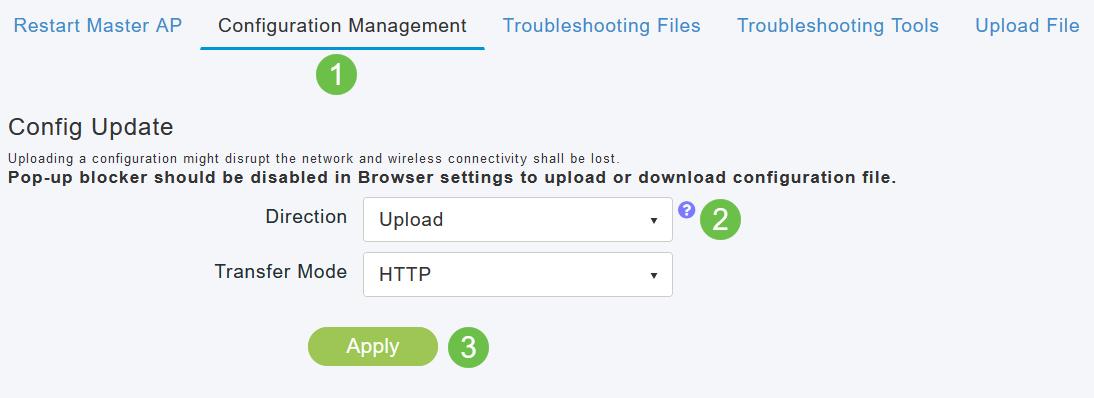
Etapa 3
Você verá um pop-up solicitando uma confirmação de que deseja fazer o download do arquivo. Clique em Sim.
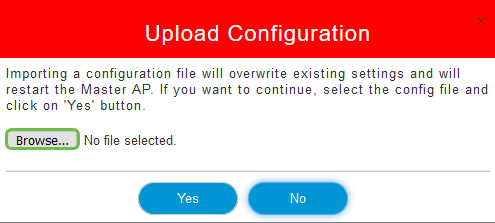
Passo 4
Navegue até o arquivo de configuração que você baixou na primeira seção. Clique em Abrir.
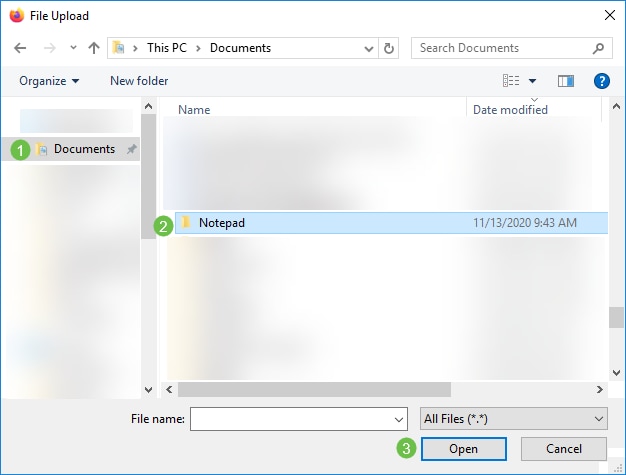
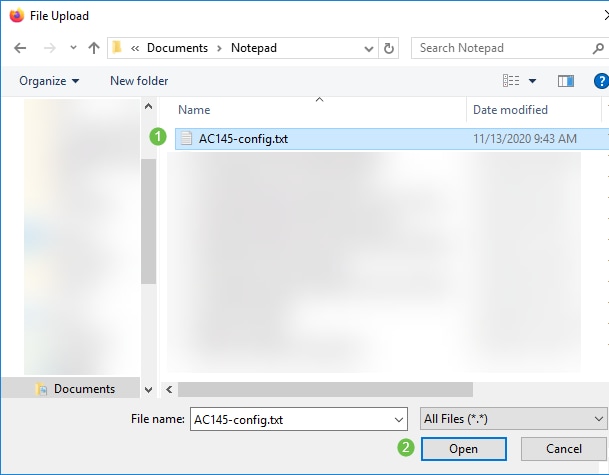
Etapa 5
Você receberá um pop-up solicitando confirmação com um aviso de que a importação de um arquivo de configuração substituirá as configurações existentes e reiniciará o AP primário. Clique em Sim.
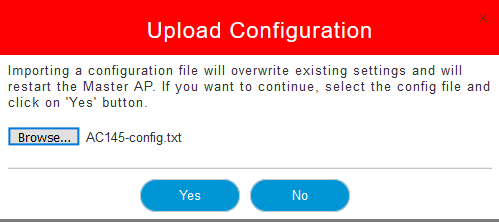
Etapa 6
Você receberá atualizações na parte superior da interface do usuário da Web começando com a mostrada abaixo.

Uma vez que você vê o sistema sendo redefinido, a configuração foi carregada e o AP está reinicializando. Seja paciente, isso pode levar até dez minutos.
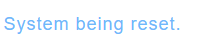
Etapa 7
Quando a reinicialização for concluída, você será solicitado a fazer login novamente no AP primário. Insira suas credenciais e clique em OK.
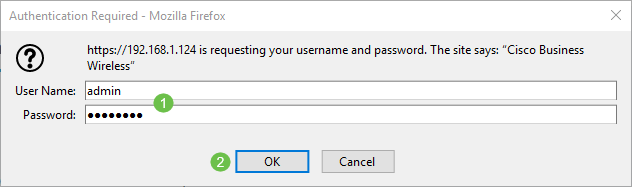
Passo 8
Clique no ícone Salvar.

Passo 9
Click OK.
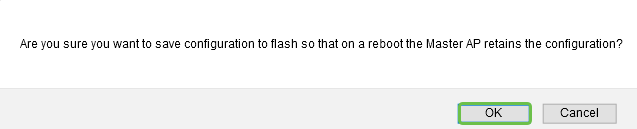
Passo 10
Clique em Yes para salvar as configurações antes de reiniciar. Isso levará até 10 minutos.
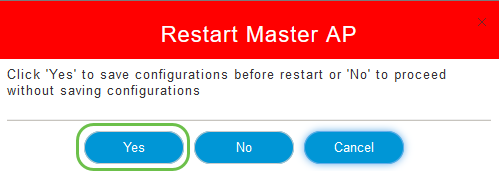
Conclusão
Lá você tem as habilidades para baixar e carregar arquivos de configuração. Recomendamos que você faça backup dos arquivos de configuração regularmente como prática recomendada.
Para obter mais artigos sobre tópicos da Cisco Business Wireless, clique em qualquer um dos seguintes:
Histórico de revisões
| Revisão | Data de publicação | Comentários |
|---|---|---|
1.0 |
10-Dec-2020
|
Versão inicial |
Contate a Cisco
- Abrir um caso de suporte

- (É necessário um Contrato de Serviço da Cisco)
 Feedback
Feedback